强制重置苹果手机的完整指南
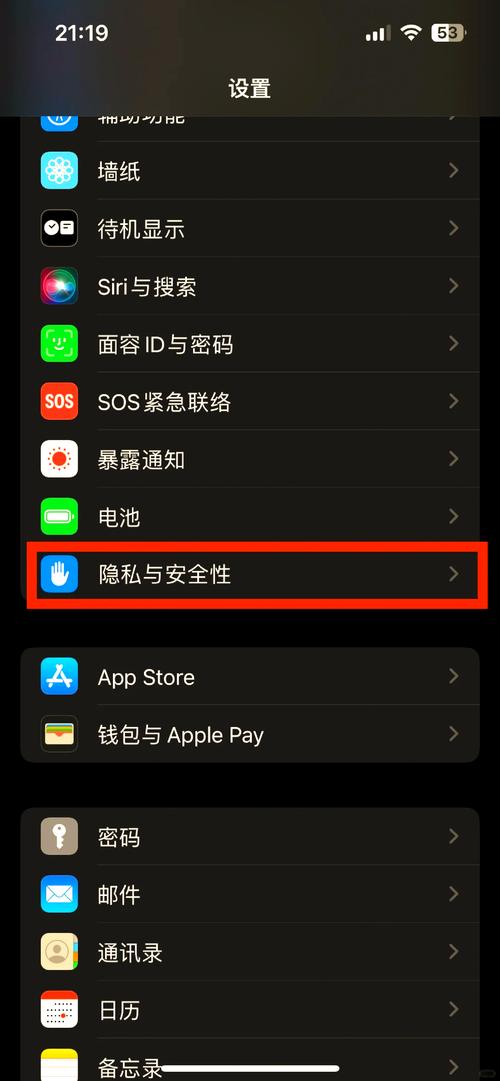
当苹果手机因系统故障、密码遗忘或性能下降需要彻底清理时,强制重置可能是最直接的解决方案,这一操作涉及设备底层数据的清除,若操作不当可能导致数据永久丢失,以下内容将详细讲解不同场景下的强制重置方法,并提供关键注意事项,确保您安全高效地完成流程。
什么情况下需要强制重置?
- 系统卡顿或崩溃:频繁闪退、黑屏、无法正常启动。
- 密码多次输入错误:Apple ID或锁屏密码遗忘导致设备被锁定。
- 二手设备转售前:彻底清除个人信息,避免隐私泄露。
- 严重病毒或软件冲突:常规修复无效时,重置为最终手段。
注意:强制重置会清空所有数据(包括照片、应用、设置等),操作前务必完成备份。
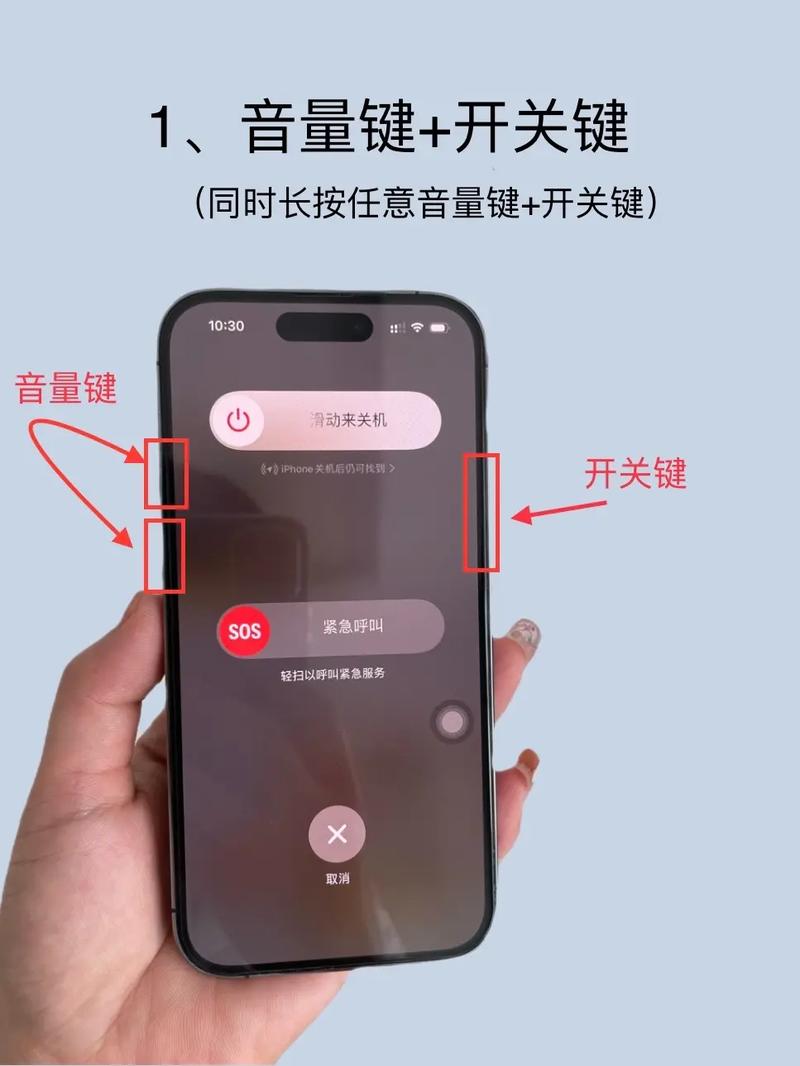
强制重置前的必要准备
-
数据备份
- 通过iCloud自动备份:进入【设置】→【Apple ID】→【iCloud】→【iCloud备份】→立即备份。
- 使用电脑手动备份:连接iPhone至电脑,打开iTunes(Windows)或访达(Mac),选择【立即备份】。
提示:若设备已无法开机,可尝试进入恢复模式后通过第三方工具提取部分数据。
-
确保电量充足

重置过程可能耗时较长,电量低于50%时建议连接电源。
-
关闭“查找我的iPhone”
- 进入【设置】→【Apple ID】→【查找】→关闭【查找我的iPhone】。
若设备已锁定,此步骤可跳过,但重置后需原Apple ID激活。
- 进入【设置】→【Apple ID】→【查找】→关闭【查找我的iPhone】。
三种强制重置方法详解
方法1:通过手机设置直接重置(适用于可正常开机的情况)
- 打开【设置】→【通用】→【传输或还原iPhone】。
- 选择【抹掉所有内容和设置】→输入锁屏密码。
- 确认操作后等待设备自动重启,恢复出厂状态。
优势:操作简单,无需额外工具;缺点:需设备能正常进入系统。
方法2:使用iTunes恢复模式(适用于无法开机或密码错误)
- 使用数据线连接iPhone与电脑,打开iTunes(或访达)。
- 强制进入恢复模式:
- iPhone 8及以上:快速按音量+键,再按音量-键,长按侧边电源键直至出现恢复模式界面。
- iPhone 7/7 Plus:同时按住音量-键和电源键,直至出现恢复模式。
- iPhone 6及更早机型:同时按住Home键和电源键,直到显示恢复模式。
- iTunes检测到设备后,点击【恢复】→【恢复并更新】,等待完成。
方法3:通过第三方工具(如Tenorshare ReiBoot)
若iTunes恢复失败(如卡在进度条、报错代码),可借助专业工具强制重置:
- 下载安装工具后,选择【深度恢复】模式。
- 根据提示下载对应固件包,点击【开始修复】。
- 完成后设备将自动重启并进入初始设置界面。
注意:此类工具通常需付费,建议优先尝试官方方法。
重置后的设备如何设置?
- 激活设备:按屏幕提示连接Wi-Fi,登录Apple ID(如需跳过,选择“稍后设置”)。
- 恢复数据:
- 从iCloud备份恢复:选择【从iCloud备份恢复】并登录账号。
- 从电脑备份恢复:连接至iTunes,选择【从此备份恢复】。
- 重新安装应用:部分应用需手动下载,建议优先安装必需软件。
高频问题答疑
Q1:强制重置后,设备是否还能被追踪?
若重置前未关闭“查找我的iPhone”,设备激活时仍需原Apple ID验证,否则无法使用。
Q2:重置能否解决硬件故障?
不能,如重置后仍频繁死机,可能是电池、主板等硬件损坏,需联系官方售后。
Q3:多次强制重置会损伤手机吗?
频繁重置可能影响存储芯片寿命,建议每年操作不超过3次。
个人观点
强制重置虽是“终极手段”,但操作门槛并不高,重点在于备份数据和选择适合场景的方法,对于无技术经验的用户,优先通过手机设置或iTunes解决;若问题复杂,寻求专业维修支持比盲目尝试更稳妥,最后提醒:隐私安全无小事,转售设备前务必确认数据已彻底清除。









评论列表 (1)
苹果手机强制重置可以通过长按电源键和Home键(或侧边按钮)直到出现滑动滑块,然后滑动滑块关机,重启后进入恢复模式,按住电源键和音量键(或侧边按钮)直到出现苹果logo,再连接电脑进行恢复。
2025年10月25日 02:02